Διαφήμιση
Εάν εργάζεστε από το σπίτι ή εκτελείτε τη δική σας επιχείρηση, δεν είναι πάντα εύκολο να θυμηθείτε να στείλετε τα τιμολόγιά σας εγκαίρως.
Σε αυτό το άρθρο θα δείτε πώς να γράψετε ένα Google Script (ΠΟΛΥ απλό, μην ανησυχείτε).
Θα σας δείξουμε επίσης πώς να κάνετε το ίδιο με μια μακροεντολή. Μια μακροεντολή μπορεί να πακετάρει καλά το τιμολόγιό σας και να το αποστείλει σε οποιαδήποτε διεύθυνση ηλεκτρονικού ταχυδρομείου (ή διευθύνσεις) που σας αρέσει.
Βήμα 1: Προετοιμασία του μηνιαίου τιμολογίου σας
Εάν δεν παρακολουθείτε αυτήν τη στιγμή τα τιμολόγιά σας χρησιμοποιώντας τα Φύλλα Google, πρέπει πραγματικά να το κάνετε. Ακόμα κι αν έχετε ποτέ δεν προγραμματίσατε τίποτα στη ζωή σας Τα 10 καλύτερα προγράμματα αρχαρίων για νέους προγραμματιστέςΘέλετε να μάθετε τον προγραμματισμό αλλά δεν ξέρετε από πού να ξεκινήσετε; Αυτά τα προγράμματα προγραμματισμού για αρχάριους και τα σεμινάρια θα σας ξεκινήσουν. Διαβάστε περισσότερα .
Τα Φύλλα Google αποθηκεύονται στο σύννεφο, όπου έχετε επίσης τη δύναμη των σεναρίων Google
3 Σίγουροι τρόποι για να αυξήσετε την παραγωγικότητά σας με τα Google ScriptsΕίναι δυνατό να κάνετε όλα τα πραγματικά δροσερά αυτοματισμοί με τα Google Scripts και δεν χρειάζεται καν να τα δημιουργήσετε από την αρχή. Ενισχύστε την παραγωγικότητά σας σε μεγάλο βαθμό. Διαβάστε περισσότερα στα χέρια σας. Εξαιτίας αυτού, τα φύλλα του Google είναι πολύ πιο "διαδικτυακά" απ 'ότι το Excel.Δεν έχει σημασία πόσο μορφοποιείτε το τιμολόγιό σας για να λειτουργήσει αυτή η λύση. Ας πάρουμε μερικά πράγματα που πρέπει να οργανωθούν πριν να αντιμετωπίσετε το Google Script.
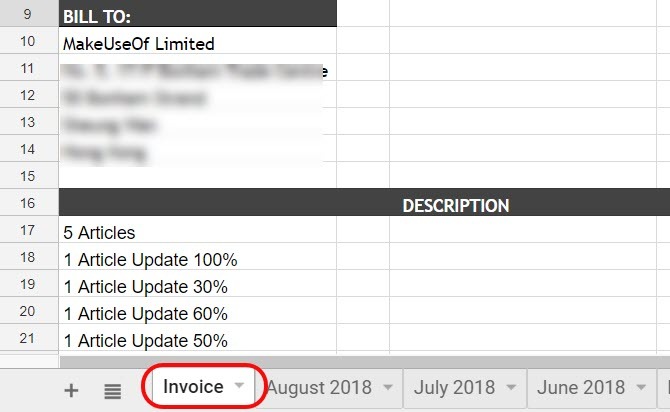
Αυτό δεν είναι περίπλοκο. Το μόνο που χρειάζεται να κάνετε είναι να βεβαιωθείτε ότι το φύλλο του τρέχοντος μηνός σας ονομάζεται πάντοτε το ίδιο. Στην περίπτωσή μου το αποκαλώ "Τιμολόγιο".
Την 1η του μήνα, το τιμολόγιο αποστέλλεται αυτόματα. Στη συνέχεια, κάποια στιγμή αργότερα κατά τη διάρκεια της πρώτης εβδομάδας, απλά μετονομάζω τον μήνα και το έτος.
Στη συνέχεια, δημιουργήστε ξανά το φύλλο "Τιμολόγιο" και ξεκινήστε ξανά την καταγραφή για τον τρέχοντα μήνα.
Βήμα 2: Δημιουργήστε το Google Script
Για να μπείτε στο πρόγραμμα επεξεργασίας Script Google από το Google Sheets, απλά κάντε κλικ στο Εργαλεία στον κατάλογο. Στη συνέχεια κάντε κλικ στο κουμπί Επεξεργαστής σεναρίων.
Είναι έξυπνο να μετονομάσετε το όνομα του έργου σε κάτι που θα το θυμηθείτε αργότερα, αν ποτέ χρειαστεί να πάτε πίσω από τα σενάρια σας και να το τσίμπημα.
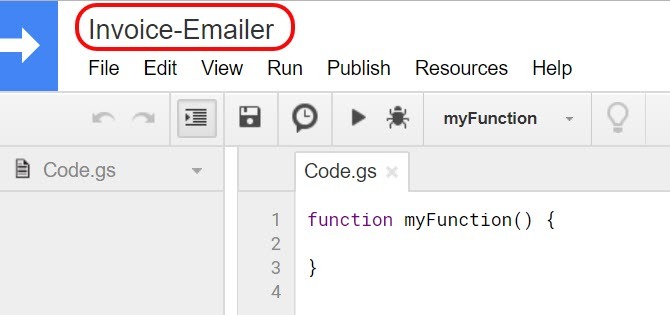
Στη συνέχεια, επικολλήστε το παρακάτω σενάριο.
λειτουργία myFunction () {var ss = Υπολογιστικό φύλλοApp.getActiveSpreadsheet (); var filename = "Τρέχων Μήνας" + ss.getName (); var SendBook = ss.copy (όνομα αρχείου); var ToUser = "[email protected]" MailApp.sendEmail ({to: ToUser, θέμα: 'Εδώ είναι το τιμολόγιό μου για τον προηγούμενο μήνα!', σώμα: 'Γεια! Έχω επισυνάψει το τιμολόγιό μου για αυτό το μήνα. Ευχαριστώ για την εργασία, εκτιμώ πραγματικά! -Ryan ', συνημμένα: [SendBook.getBlob (). SetName (όνομα αρχείου)]}); }Έχουμε καλύψει τη λειτουργία sendEmail Πώς να στείλετε μήνυμα ηλεκτρονικού ταχυδρομείου σε ένα φύλλο Google με τα σενάρια GoogleΜάθετε πώς να χρησιμοποιείτε τα Google Scripts για την αυτοματοποίηση των εργαλείων παραγωγικότητας της Google όπως τα Sheets and Docs και να εξοικονομήσετε χρόνο. Διαβάστε περισσότερα στο παρελθόν, αν ενδιαφέρεστε για το πώς λειτουργεί αυτό.
Επεξεργαστείτε τα σωστά τμήματα αυτού του σεναρίου έτσι ώστε να πηγαίνει στη σωστή διεύθυνση ηλεκτρονικού ταχυδρομείου. Βεβαιωθείτε ότι χρησιμοποιεί το σωστό όνομα του ατόμου στο οποίο την στέλνετε και στο σώμα.
Για να ελέγξετε ότι το σενάριο σας λειτουργεί, συμπληρώστε το κείμενο "ToUser" με τη δική σας διεύθυνση ηλεκτρονικού ταχυδρομείου.
Κάνε κλικ στο Αποθηκεύσετε εικονίδιο δίσκου στο μενού για να αποθηκεύσετε τη δέσμη ενεργειών. Στη συνέχεια κάντε κλικ στο Παίζω εικονίδιο (μοιάζει με δεξί βέλος).
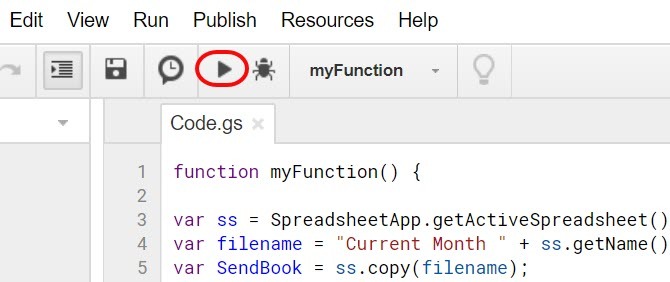
Θα σας ζητήσει να επιβεβαιώσετε την εξουσιοδότηση για την πρόσβαση του σεναρίου σας στα άλλα δεδομένα σας Google (όπως το Gmail και τα φύλλα).
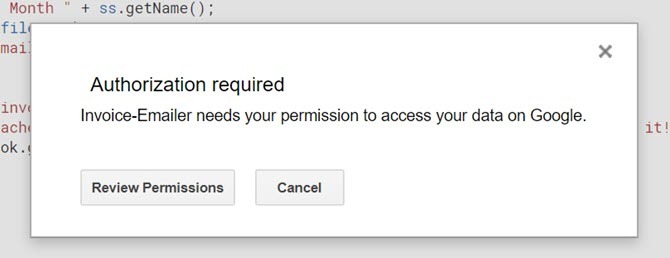
Ενδέχεται να έχετε προειδοποίηση ότι το σενάριο δεν είναι ασφαλές. Αυτό συμβαίνει μόνο επειδή γράφετε ένα προσαρμοσμένο σενάριο που η Google δεν έχει ελέγξει ή δεν έχει εξουσιοδοτηθεί για ευρύτερη χρήση.
Μπορείτε να αγνοήσετε αυτήν την προειδοποίηση από τότε που δημιουργήσατε το σενάριο και ξέρετε ότι είναι ασφαλές.
Εάν εκτελείται σωστά, πρέπει να έχετε λάβει ένα μήνυμα ηλεκτρονικού ταχυδρομείου που μοιάζει με αυτό:
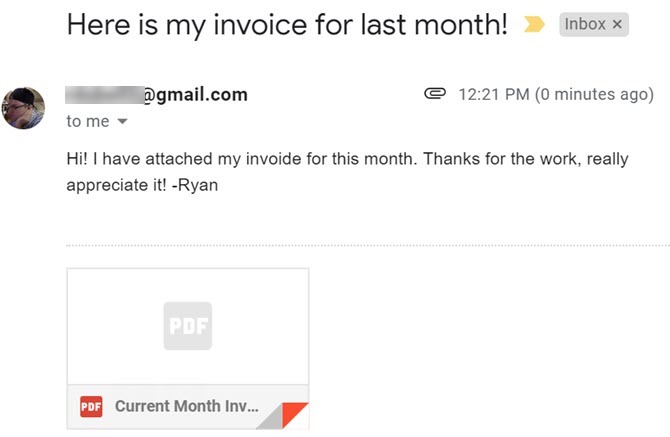
Όπως μπορείτε να δείτε, το υπολογιστικό φύλλο επισυνάπτεται στο ηλεκτρονικό ταχυδρομείο ως PDF. Αυτό το καθιστά πολύ εύκολο για τον παραλήπτη να το ανοίξει και να το δει ακόμη και αν δεν χρησιμοποιεί τα φύλλα του Google.
Τώρα πρέπει να το αυτοματοποιήσουμε έτσι τρέχει την 1η του κάθε μήνα.
Βήμα 3: Αυτοματοποιήστε το σενάριο τιμολογίων
Για να αυτοματοποιήσετε το σενάριο σας, πρέπει να δημιουργήσετε αυτό που ονομάζεται "σκανδάλη".
Πηγαίνετε πίσω στο Google Script σας, πατήστε Επεξεργασία στο μενού και επιλέξτε Τρέχουσες κινήσεις του έργου.
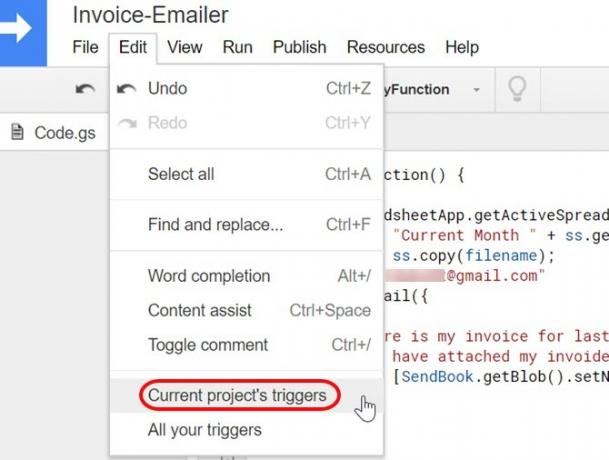
Δεδομένου ότι δεν έχετε δημιουργήσει ακόμη κάποιο στοιχείο ενεργοποίησης για αυτό το έργο, αυτό θα είναι κενό.
Θα εμφανιστεί ένας μπλε σύνδεσμος με την ένδειξη "Δεν υπάρχουν ρυθμίσεις ενεργοποίησης". Κλίκαρέ το.
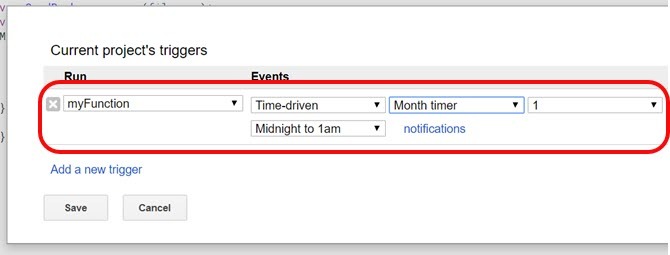
Επιλέγω Χρονική ώθηση συμβάντα, ρυθμίστε το χρονοδιακόπτη σε Χρονομετρητής μηνών, και αφήστε τον αριθμό στο 1.
Μόλις κάνετε κλικ στην επιλογή Αποθήκευση, τα Scripts της Google θα στείλουν τη μορφή PDF του τιμολογίου σας, μέσω ηλεκτρονικού ταχυδρομείου, την 1η κάθε μήνα.
Αυτό είναι το μόνο που υπάρχει σε αυτό!
Το σημαντικό είναι μόνο να διασφαλίζετε ότι το τιμολόγιό σας ενημερώνεται καλά κατά τη διάρκεια του μήνα. Βεβαιωθείτε ότι έχει τελειώσει και είναι έτοιμη για την πρώτη ημέρα του επόμενου μήνα.
Βήμα 4: Δημιουργήστε μια μακροεντολή
Υπάρχει μια άλλη μη προγραμματιστική προσέγγιση που μπορείτε να ακολουθήσετε για να πετύχετε το ίδιο πράγμα με το παραπάνω σενάριο: Τα φύλλα Google τώρα περιλαμβάνει μια μακροεντολή Πώς να αυτοματοποιήσετε τις επαναλαμβανόμενες εργασίες στα φύλλα του Google με τις μακροεντολέςΟι μακροεντολές είναι τελικά διαθέσιμες στους χρήστες του φύλλου Google. Δεν χρειάζεστε καμία τεχνογνωσία κωδικοποίησης για την αυτοματοποίηση επαναλαμβανόμενων εργασιών σε έγγραφα και υπολογιστικά φύλλα. Διαβάστε περισσότερα . Οι μακροεντολές σας επιτρέπουν να καταγράφετε μια σειρά ενεργειών για να ολοκληρώσετε μια εργασία. Σε αυτήν την περίπτωση, θα πρέπει πρώτα να δημιουργήσετε τη μακροεντολή και, στη συνέχεια, να την ενεργοποιήσετε με τον ίδιο τρόπο που ενεργοποιήσατε το Google Script.
Αρχικά, στο φύλλο τιμολογίου, πηγαίνετε στο Εργαλεία> Μακροεντολές, και επιλέξτε Εγγραφή μακροεντολής.
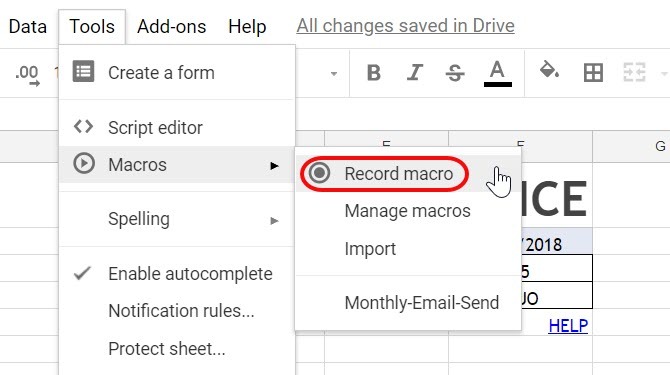
Στη συνέχεια, απλά περάστε τα κανονικά βήματα για να στείλετε σε κάποιον το φύλλο ως συνημμένο PDF.
Παω σε Αρχείο, και κάντε κλικ στο κουμπί Αποστολή ηλεκτρονικού ταχυδρομείου ως συνημμένο.
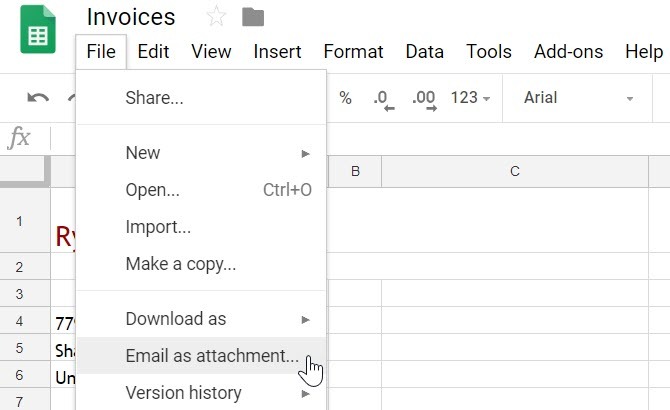
Στη συνέχεια, συμπληρώστε όλα τα πεδία φόρμας, ώστε το θέμα και το σώμα να φαίνονται φυσικά.
Στη συνέχεια κάντε κλικ στο κουμπί Στείλετε.
Στο αναδυόμενο παράθυρο "Εγγραφή νέας μακροεντολής", κάντε κλικ στο Αποθηκεύσετε. Αυτό τερματίζει τη διαδικασία εγγραφής μακροεντολών. Δώστε στη μακροεντολή ένα όνομα που θα θυμάστε και κάντε κλικ στο κουμπί Αποθηκεύσετε πάλι.
Θα πρέπει να έχετε δει το ηλεκτρονικό ταχυδρομείο δοκιμής σας να φτάσει με το συνημμένο PDF.
Βήμα 5: Αυτοματοποιήστε τη μακροεντολή
Τώρα είναι ώρα να αυτοματοποιήσετε τη μακροεντολή. Μπορείτε να ενεργοποιήσετε μακροεντολές όπως ακριβώς ενεργοποιείτε τα Google Scripts.
Επιστρέψτε στο Εργαλεία και Επεξεργαστής σεναρίων. Κάντε κλικ στον κώδικα macros.gs.
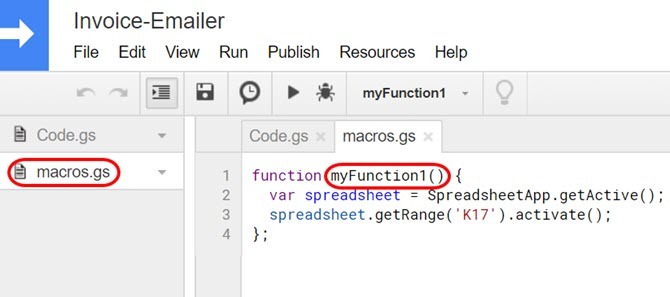
Σημειώστε το όνομα της μακροεντολής. Στο παραπάνω παράδειγμα, το όνομα μακροεντολής είναι myFunction1.
Τώρα μπείτε Επεξεργασία, και Τρέχουσες κινήσεις του έργου.
Αυτή τη φορά, στο αναπτυσσόμενο πλαίσιο λειτουργιών, θα δείτε τη λειτουργία μακροεντολών στη λίστα. Επιλέξτε το.
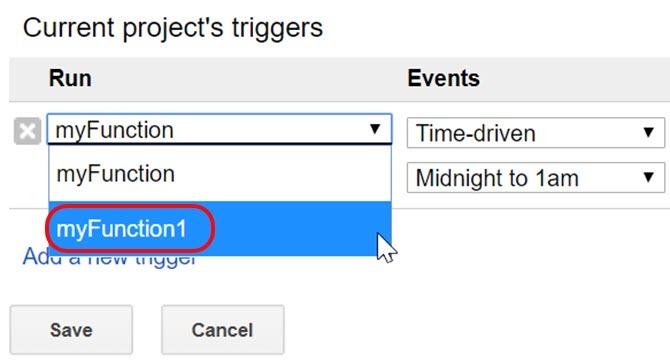
Στη συνέχεια, απλά ρυθμίστε το υπόλοιπο της σκανδάλης όπως κάνατε παραπάνω για το σκανδαλισμό του Google Script.
Ορίστε συμβάντα σε Χρονική ώθηση. Επιλέγω Μήνας κρατών την ώραν. Αφήστε τον αριθμό στο 1.
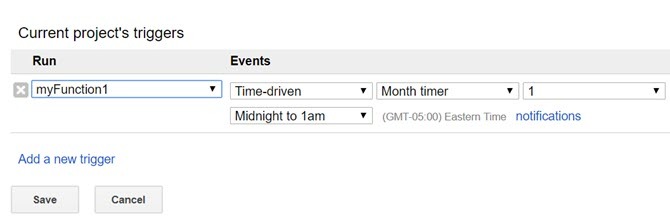
Τώρα η εγγραφή σας θα πραγματοποιηθεί κάθε μήνα.
Θα στείλει το φύλλο τιμολογίου ως PDF σε οποιεσδήποτε διευθύνσεις ηλεκτρονικού ταχυδρομείου καθορίσατε όταν καταγράψατε τη μακροεντολή.
Τα αυτοματοποιημένα φύλλα Google μπορούν να εξοικονομήσουν χρόνο
Η δυνατότητα ενεργοποίησης στο Φύλλα Google είναι πραγματικά η δύναμη πίσω από αυτήν την αυτοματοποίηση. Σας επιτρέπει να αυτοματοποιήσετε όλες τις εγκόσμιες εργασίες που κάνετε συχνά, ώστε να εστιάσετε σε πιο σημαντικά πράγματα.
Εάν ξεκινάτε απλώς με τα Scripts της Google και θέλετε να μάθετε περισσότερα, έχουμε καλύψει άλλα παραδείγματα χρήσιμων Scripts Google 4 δέσμες ενεργειών Google που κάνουν τα φύλλα του Google πιο ισχυράΤο Google Sheets είναι εξαιρετικό από το κουτί, αλλά μπορεί να είναι ακόμη πιο ισχυρό εάν χρησιμοποιείτε σενάρια Google Sheets για να βελτιώσετε τις δυνατότητές του. Διαβάστε περισσότερα μπορείτε να δοκιμάσετε αυτή τη στιγμή.
Ο Ryan έχει πτυχίο BSc στην Ηλεκτρολογία. Έχει εργαστεί 13 χρόνια στον τομέα της αυτοματοποίησης, 5 χρόνια στον τομέα της πληροφορικής και τώρα είναι μηχανικός εφαρμογών. Ένας πρώην διευθυντής διαχείρισης του MakeUseOf, μίλησε σε εθνικά συνέδρια για την οπτικοποίηση δεδομένων και παρουσιάστηκε στην εθνική τηλεόραση και το ραδιόφωνο.